Microsoft Excel 2010
Modificar el ancho de las celdas


/es/microsoft-excel-2010/como-arrastrar-y-soltar-celdas/content/
Puedes cambiar el ancho de las columnas y el alto de las filas. También, insertarlas o eliminarlas si lo consideras necesario.
Ubica el mouse sobre las líneas laterales que separan el encabezado de las columnas. Notarás que la cruz blanca se convierte en una flecha doble.
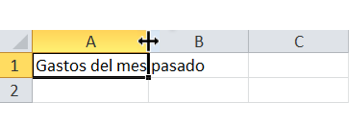
Cuando veas la flecha doble, haz clic y, con el botón del mouse presionado, arrastra la columna hacia la derecha para aumentar su ancho o hacia la izquierda para disminuirlo.
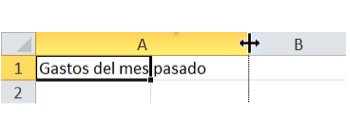
Cuando consigas el ancho que estabas buscando, suelta el botón del ratón. Notarás que el ancho de la columna ha cambiado.
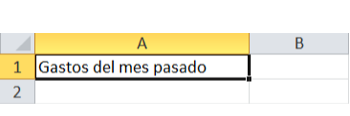
Si quieres ser más exacto con la medida del ancho que llevará la columna, puedes cambiarlo mediante el comando Ancho de columna.
Selecciona las columnas cuyo ancho deseas modificar y haz clic en el comando Formato de pestaña Inicio.
Ahora, selecciona la opción Ancho de columna del menú desplegable.
Se abrirá el cuadro de diálogo Ancho de columna. Allí, ingresa un número específico y termina pulsando el botón Aceptar.
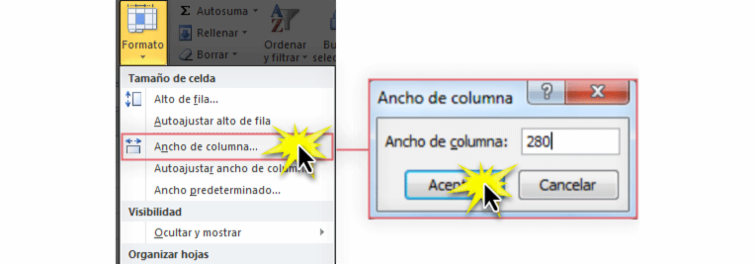
Otra forma de ajustar columnas es:
Seleccionar la opción Autoajustar ancho de columna del mismo menú desplegable. De esta forma, la columna seleccionada quedará automáticamente ajustada al texto que se encuentra en ella.
/es/microsoft-excel-2010/modificar-el-alto-de-las-celdas/content/